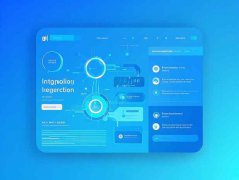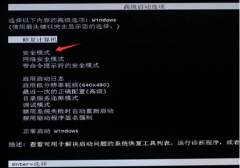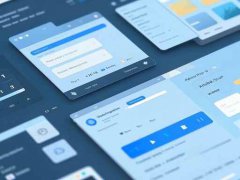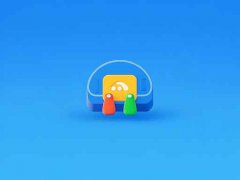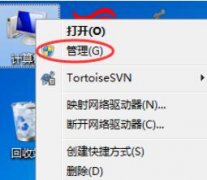打印机无法连接电脑,是许多用户在使用过程中常常遇到的问题。这不仅影响工作效率,也让人感到沮丧。无论是家用打印机还是办公室多功能设备,这种问题都可能频繁发生。了解如何解决打印机无法连接电脑的常见问题显得尤为重要。

许多时候,打印机与电脑之间的连接问题源于简单的设置错误。检查数据线的连接是否牢固,一些用户可能忽略了这一基础事项。USB接口的健康状况也是一个关键因素,尝试更换不同的USB端口,有时可以解决连接问题。如果是无线打印机,确保打印机和电脑连接到同一个Wi-Fi网络。如果打印机与网络断开,重新连接Wi-Fi也十分必要。
驱动程序的问题同样不容忽视。过时或损坏的驱动程序会导致打印机无法与电脑正常沟通。访问打印机制造商的官方网站,下载并安装最新的驱动程序,可以有效解决这类问题。设备管理器中查看打印机状态也是一个好主意,确保打印机未被禁用或存在冲突。
如果上述方法仍无效,检查打印机的设置也是必要的。进入打印机的控制面板,确认打印机处于工作状态。有时,更改打印机的默认设置或恢复出厂设置可以解决一些未知的问题。对于网络打印机,确保打印机的IP地址设置正确,重新分配IP地址可能适用于某些型号。
市场上新的打印机技术如云打印和移动打印功能逐渐普及,能有效提升打印效率。尽管这些功能带来了便利, 但也有可能导致初次连接时的一些技术障碍。了解如何使用这些新功能,设置过程中可能出现的问题及其解决方案,是每位用户应该掌握的技能。
无论是家庭办公还是日常工作,打印机作为重要的办公设备,保持其良好的工作状态至关重要。通过上面的分析,听从专业人士的建议,处理好这些细节,通常能轻松解决连接异常的问题。
常见问题解答 (FAQ)
1. 我的打印机无法连接电脑,应该如何检查?
- 检查USB或网络连接是否牢固,并确保打印机和电脑在同一网络中。
2. 如何更新打印机驱动程序?
- 访问打印机制造商的网站,下载并安装最新的驱动程序。
3. 打印机显示离线状态,应该怎么办?
- 在打印机设置中将其状态更改为在线,并检查网络连接。
4. 如何恢复打印机的出厂设置?
- 在打印机的控制面板中找到并选择恢复出厂设置选项。
5. 如果使用无线打印机,应该注意哪些问题?
- 确保打印机和电脑连接同一Wi-Fi网络,以及打印机的IP地址设置正确。
通过以上这些技巧与常见问题解答,希望能帮助用户有效解决打印机无法连接电脑的各种问题,提升工作效率。